Correction : le solde Google Play continue dêtre refusé

Si le solde Google Play continue d
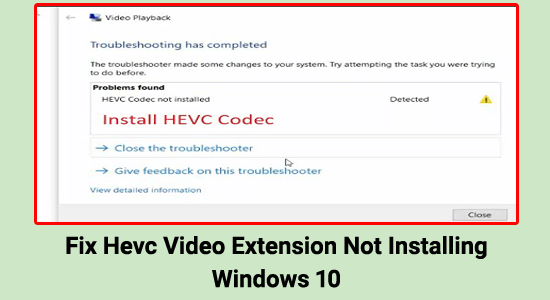
Le problème de non installation de l'extension vidéo Hevc est signalé par de nombreux utilisateurs de Windows 10. Selon les utilisateurs, ils n'ont pas pu lire une vidéo et une fenêtre contextuelle apparaît, vous devez télécharger une extension HEVC à partir du Microsoft Store pour lire la vidéo.
Et en cliquant sur le bouton d'installation ou d'ouverture de l'extension vidéo HEVC du Microsoft Store, ils voient le message d'erreur.
“It looks like you don’t have any applicable device(s) linked to your Microsoft account. To install, sign in on a device with your Microsoft account.”
Ceci est très gênant car même après avoir acheté l'extension vidéo HEVC, ils rencontrent toujours l'erreur. Beaucoup ont signalé l'erreur dans la communauté officielle Microsoft .
Eh bien, il n'y a pas de raison exacte pour laquelle le problème se produit, mais après enquête, nous découvrons un certain nombre de correctifs qui ont fonctionné pour plusieurs utilisateurs concernés.
Alors, découvrez ci-dessous les solutions potentielles.
Qu'est-ce que le HEVC et comment ça marche ?
HEVC est synonyme de codage vidéo à haute efficacité , qui est similaire aux normes antérieures en ce qu'il implique une vidéo source avec une séquence d'images. Tout d'abord, la vidéo est encodée dans un flux binaire compressé, qui est ensuite stocké ou envoyé par un encodeur. Le décodeur décompresse ensuite le flux binaire pour créer une séquence de trames.
Comparé à la technologie d'encodage actuelle la plus efficace, MPEG-4 ou H.264 , utilisée sur les disques Blu-ray, les vidéos Youtube et certaines émissions de télévision par satellite , ce nouveau codec vidéo peut réduire de moitié la taille des fichiers vidéo.
Un quart de la taille des fichiers compressés avec le codec MPEG 2 . Plus précisément, HEVC est utilisé pour compresser la vidéo 4K - et éventuellement la vidéo 8K à l'avenir - pour la livraison.
Comment réparer l'extension vidéo Hevc qui ne s'installe pas ?
Tout d'abord, vérifiez si les extensions vidéo HEVC sont déjà installées sur votre ordinateur ou non avant de continuer. Recherchez des applications et des fonctionnalités en appuyant sur Démarrer et parcourez la liste des extensions vidéo HEVC.
Si vous ne parvenez toujours pas à installer l'extension vidéo HEVC , suivez les solutions ci-dessous pour résoudre le problème de non installation de l'extension vidéo HEVC :
Table des matières
Solution 1 – Essayez de vous déconnecter et de vous connecter à votre compte Microsoft Store
La connexion et la déconnexion vous aident à résoudre de nombreux problèmes et bogues qui empêchent Microsoft Store de fonctionner correctement ou de mal fonctionner. Alors, essayez cette astuce rapide et voyez si vous êtes en mesure de corriger l'erreur dans votre cas.
Suivez les étapes pour le faire :
Cliquez sur Installer après avoir trouvé les extensions vidéo HEVC sur le magasin et vérifiez si le problème des extensions vidéo HEVC est résolu ou non.
Solution 2 – Vérifiez si le service d'installation de Microsoft Store est actif
Dans la zone de recherche, tapez services.msc, sélectionnez Exécuter en tant qu'administrateur et vérifiez que le service d'installation du Microsoft Store est coché dans l'onglet Services ; sinon, redémarrez l'ordinateur et vérifiez si le problème des extensions vidéo HEVC est résolu.
Solution 3 – Effacer le cache du Microsoft Store
Le cache stocké dans le Microsoft Store est corrompu et commence à entrer en conflit avec les programmes lors de l'exécution d'une action ou du téléchargement d'une application. Essayez donc d'exécuter la commande Wsreset.exe , il s'agit d'un outil de dépannage qui permet aux utilisateurs de diagnostiquer les problèmes avec Windows Store, puis de réinitialiser le cache.
Donc, videz le cache en suivant les étapes :
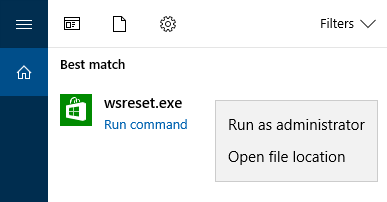
Solution 4 - Réinitialiser l'application Microsoft Store
Si l'effacement du cache du magasin ne fonctionne pas pour vous, la réinitialisation du cache du Microsoft Store peut fonctionner dans votre cas pour ne pas pouvoir installer les extensions vidéo HEVC.

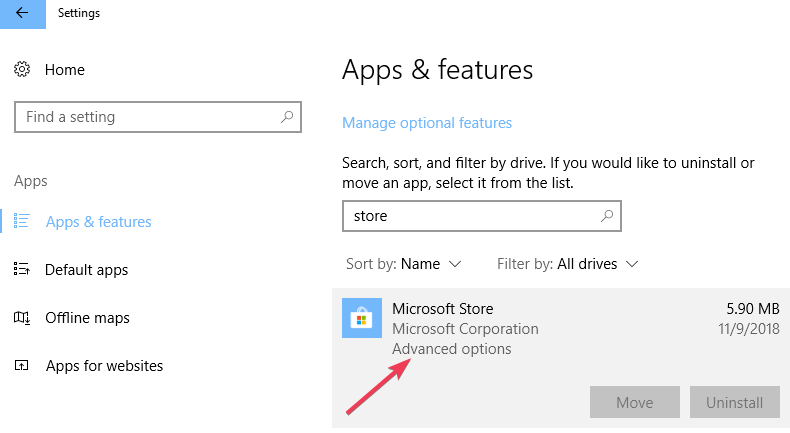
Ouvrez maintenant la recherche Microsoft Store pour les extensions vidéo HEVC et cliquez sur Get Install. Vérifiez si vous pouvez l'installer ou voyez toujours l'erreur.
Solution 5 – Supprimer Windows DataStore et télécharger des fichiers
De nombreux utilisateurs ont réussi à corriger l'erreur en supprimant le Windows DataStore et en téléchargeant des fichiers. Donc, si vous rencontrez toujours l'erreur, suivez les étapes ci-dessous et vérifiez si l'erreur est corrigée ou non.
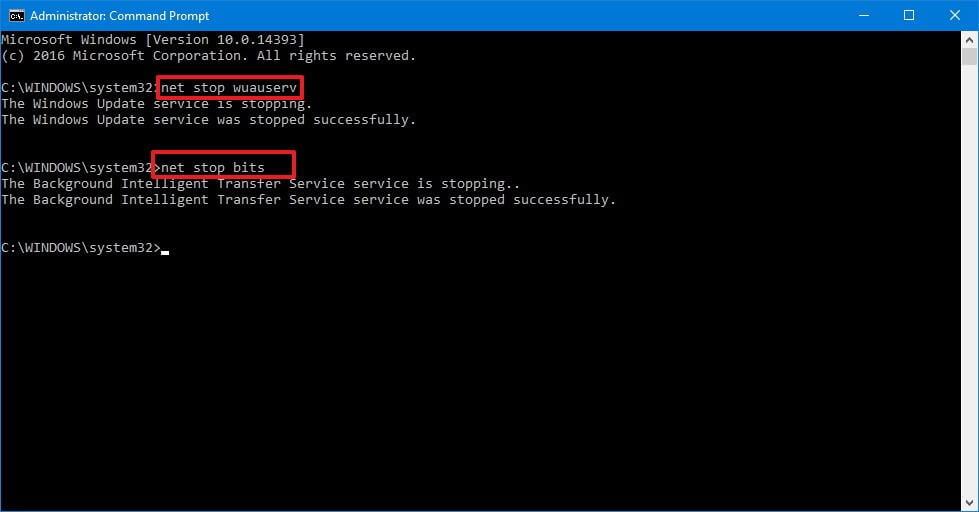
Et après la suppression, redémarrez votre système pour redémarrer les services et voir si le problème est résolu ou passez à la prochaine solution potentielle.
Solution 6 - Exécutez l'outil de dépannage de l'application Windows Store
Si vous voyez toujours l'erreur, essayez d'exécuter l'outil de dépannage de l'application Windows Store intégré pour corriger l'erreur.
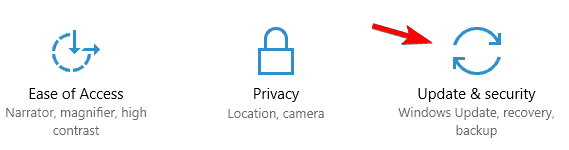
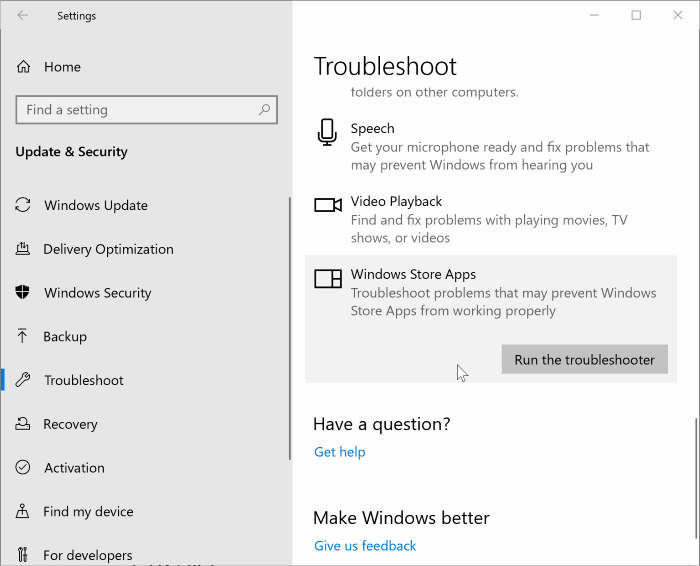
Solution 7 – Effacer le dossier LocalCache
Si l'exécution de l'outil de dépannage intégré de l'application Windows Store ne résout pas l'erreur, essayez d'effacer le dossier LocalCache et voyez si le problème de l'impossibilité d'installer les extensions vidéo HEVC est résolu.
Suivez les étapes données pour le faire :
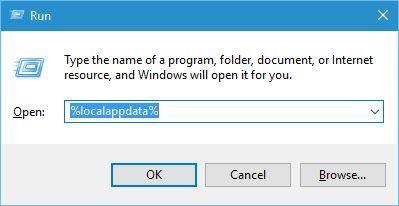
Solution 8 – Réinscrivez-vous au Microsoft Store
Suivez les étapes pour vous réinscrire au Microsoft Store et voyez si l'erreur est résolue.
powershell -ExecutionPolicy Unrestricted Add-AppxPackage -DisableDevelopmentMode -Register $Env:SystemRoot\WinStore\AppxManifest.xml
Ensuite, redémarrez votre appareil et ouvrez maintenant Windows Store pour vérifier si cela a résolu votre problème d' installation de l'extension vidéo HEVC .
Solution 9 – Effectuez une installation de réparation en installant Media Creation Tool
Si rien n'a fonctionné et que vous ne pouvez pas installer l'extension vidéo HEVC , effectuez une installation de réparation en installant l' outil de création de média, ouvrez l'outil et choisissez l' option Mettre à niveau maintenant . Cela réinstalle Windows tout en conservant les fichiers, les programmes et la plupart des paramètres en place, et constitue également la méthode la plus stable pour passer à la dernière version.
Le Windows Store n'est pas le seul endroit où vous pouvez obtenir le codec/extension HEVC . Le codec est inclus par défaut dans de nombreux programmes vidéo tiers populaires. Bien que VLC soit essentiellement un lecteur multimédia, il inclut une multitude de fonctionnalités cachées dont vous n'êtes probablement pas au courant, comme la prise en charge du codec HEVC.
Même si l'option Windows Store n'est pas disponible pour vous, vous pouvez acquérir un accès gratuit au codec en téléchargeant la version actuelle du logiciel VLC pour vous débarrasser du problème des extensions vidéo HEVC .
Meilleure solution pour résoudre les problèmes d'extensions vidéo HEVC
Si aucune des solutions ci-dessus ne fonctionne pour vous, essayez d'exécuter l' outil de réparation PC très avancé . Cet outil est capable de résoudre tous les problèmes et erreurs liés à Windows.
Cet outil répare les fichiers Windows corrompus, empêche votre PC de perdre des fichiers, supprime les virus ou les logiciels malveillants et bien plus encore.
Alors, n'hésitez pas à exécuter cet utilitaire automatique et à rendre votre PC Windows sans erreur.
Obtenez PC Repair Tool, pour corriger l'erreur d'installation de l'extension vidéo HEVC non installée
Derniers mots
Le problème de non installation de l'extension vidéo Hevc sur Windows 10 est vraiment très ennuyeux. J'ai donc fait de mon mieux pour répertorier les meilleures solutions possibles pour surmonter l'erreur et installer ou lire la vidéo.
Assurez-vous d'essayer les solutions données une par une et vérifiez celle qui vous convient. On estime que l'une de nos solutions a réussi à corriger l'erreur dans votre cas.
Aimez, partagez et suivez également notre page.
Bonne chance..!
Si le solde Google Play continue d
Résolvez l’erreur 94 Échec du chargement de Hulu sur un PC Windows 10 ou une Xbox One grâce à nos solutions efficaces pour corriger le code d
Apprenez à corriger le code d
Si vous avez une image, une vidéo ou un fichier qui accompagne une note, apprenez à les insérer facilement dans OneNote grâce à notre guide étape par étape !
Obtenez des solutions pour corriger l
Apprenez à citer des sources et à créer une bibliographie dans Google Docs de manière efficace. Suivez ces étapes simples pour améliorer la qualité de vos travaux.
Suivez ici tous les correctifs possibles pour résoudre l
Résolvez le problème lorsque les fonctionnalités de jeu ne sont pas disponibles pour le bureau Windows ou l
Découvrez comment exporter vos messages de chat Discord. Apprenez les meilleures méthodes, y compris l
Obtenez des détails complets sur l'erreur de tête d'impression manquante ou défaillante. Essayez les meilleurs correctifs pour résoudre l'erreur de tête d'impression manquante ou en échec de HP Officejet.
![[RESOLU] Comment corriger lerreur Hulu 94 sur Windows 10 et Xbox One ? [RESOLU] Comment corriger lerreur Hulu 94 sur Windows 10 et Xbox One ?](https://luckytemplates.com/resources1/c42/image-2767-1001202432319.png)
![[7 solutions testées] Correction du code derreur 0xc000017 sur Windows 10 [7 solutions testées] Correction du code derreur 0xc000017 sur Windows 10](https://luckytemplates.com/resources1/images2/image-8976-0408150639235.png)

![[RÉSOLU] Comment réparer Discord en changeant davatar trop rapidement ? [RÉSOLU] Comment réparer Discord en changeant davatar trop rapidement ?](https://luckytemplates.com/resources1/images2/image-5996-0408150905803.png)

![CORRIGÉ : Erreur de VIOLATION DE LICENCE SYSTÈME dans Windows 10 [10 CORRECTIONS FACILES] CORRIGÉ : Erreur de VIOLATION DE LICENCE SYSTÈME dans Windows 10 [10 CORRECTIONS FACILES]](https://luckytemplates.com/resources1/images2/image-4999-0408150720535.png)


![Correction de lerreur Tête dimpression manquante ou défaillante sur les imprimantes HP [8 astuces] Correction de lerreur Tête dimpression manquante ou défaillante sur les imprimantes HP [8 astuces]](https://luckytemplates.com/resources1/images2/image-2788-0408151124531.png)